windows10开机之后桌面鼠标一直在转圈
在现代社会,电脑已经成为人们工作和生活中不可或缺的一部分。对于许多人来说,Windows 10是他们常用的操作系统。然而,使用过程中难免会遇到一些问题,其中一个常见的问题就是“开机之后桌面鼠标一直在转圈”。这个问题让不少用户感到困惑和烦恼。接下来,我们就来讨论一下这一问题的常见原因及解决方法。
首先,鼠标指针在桌面上不停转动,通常表示计算机系统正在进行某种操作。在开机初期,系统需要加载各种软件程序和服务,如果系统资源占用过高,或者某些程序响应缓慢,就会导致鼠标指针出现转圈的现象。
造成这一现象的原因可能有以下几点:
一、启动项过多:很多软件在安装时会默认设置为开机自启动,这样在开机时,操作系统需要同时加载大量程序,会消耗大量系统资源,导致鼠标指针转圈。解决方法是按下“Ctrl + Shift + Esc”键,打开任务管理器,切换到“启动”选项卡,禁用不必要的启动项。
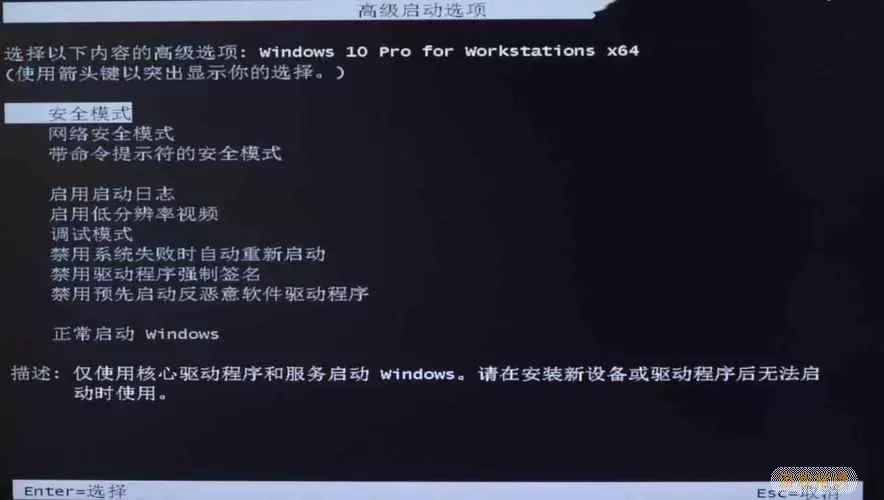
二、系统更新未完成:有时候,在开机后,Windows会自动进行系统更新。如果更新未完成,系统可能会卡在某个阶段,从而导致鼠标指针转圈。可以尝试等待一段时间,看看更新是否完成。如果长时间无反应,可以尝试强制重启电脑。
三、后台程序占用资源:除了启动项之外,某些后台程序也可能会在开机后占用大量系统资源。此时可以通过任务管理器查看CPU和内存的使用情况,选中占用过高的程序,选择“结束任务”来释放资源。
四、病毒或恶意软件感染:有些情况下,电脑感染了病毒或恶意软件,也可能导致系统运行缓慢。为了安全起见,可以使用专业的杀毒软件进行全盘扫描,清除潜在的威胁。
五、硬件问题:如果上述方法无法解决问题,可能是硬件故障导致的。例如,硬盘损坏或内存条接触不良等情况。这时需要检查硬件,必要时请专业人员进行检修。
解决了问题之后,用户也应当做好日常的维护保养,以避免再次出现类似状况:
一、定期检查和清理电脑:定期使用系统自带的清理工具,清除无用的文件和缓存,保持系统的流畅。
二、合理管理启动项:尽量减少开机时自动启动的程序,只保留必要的应用,确保开机时系统资源能够得到充分利用。
三、保持软件和系统更新:及时更新操作系统和应用软件,可以有效避免因软件过时而引起的问题。
四、定期备份数据:重要文件需定期备份,以防万一出现系统崩溃等情况导致数据丢失。
总结来说,Windows 10开机之后桌面鼠标一直在转圈的现象,可能由多种因素造成,包括启动项过多、系统更新未完成、后台程序占用资源、病毒感染以及硬件问题等。在解决这些问题后,用户还需通过定期维护来保持系统的稳定和流畅。希望每位用户都能在使用电脑的过程中避免不必要的麻烦,享受更高效的工作与生活体验。
